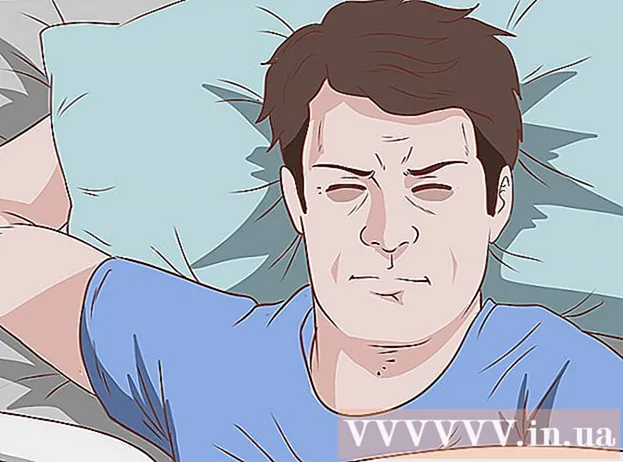Autors:
Monica Porter
Radīšanas Datums:
17 Martā 2021
Atjaunināšanas Datums:
27 Jūnijs 2024

Saturs
Fotogrāfi mīl Flickr, jo tas ir dinamisks sociālais tīkls ar dažādām fotoattēlu koplietošanas iespējām. Flickr ir daudz funkciju, tāpēc jums ir diezgan grūti saprast, kā veikt šķietami normālus uzdevumus, piemēram, augšupielādēt fotoattēlus. Par laimi, fotoattēlu augšupielāde no Flickr ir diezgan vienkārša, ja zināt dažus vērtīgus padomus. Lai to izdarītu, jums būs jāizmanto dators, jo mobilajām lietotnēm nav šo funkciju.
Soļi
1. metode no 3: lejupielādējiet fotoattēlus no savas Photostream
Pierakstieties savā Flickr kontā. Tīmekļa pārlūkprogrammā atveriet Flickr vietni, pēc tam piesakieties ar savu lietotājvārdu un paroli.

Atlasiet fotoattēlu, kuru vēlaties lejupielādēt. Attēls būs pieejams divās vietās:- Noklikšķiniet uz “Camera Roll”, lai apskatītu visus savus fotoattēlus. Noklikšķinot uz attēla, attēls tiek pievienots lejupielādes "kaudzei" ekrāna apakšdaļā. Lai rindai pievienotu vairāk attēlu, blakus attēlu pievienošanas datumam noklikšķiniet uz “Atlasīt visu”.
- Ja fotoattēlu glabāšanai izmantojat Flickr albumus un vēlaties lejupielādēt visus albumus, noklikšķiniet uz Albumi un pēc tam izvēlieties lejupielādējamo fotoattēlu kopu.

Ekrāna apakšdaļā noklikšķiniet uz “Lejupielādēt”. Attēli, kurus pievienojat rindai, tiks lejupielādēti. Atkarībā no atlasīto attēlu skaita parādīsies vēl viens ziņojums:- Ja izvēlaties attēlu, ziņojumā būs rakstīts “Lejupielādēt 1 fotoattēlu”. Noklikšķiniet uz ziņojumu lodziņa, lai datorā atlasītu saglabāšanas vietu. Tiks sākta lejupielāde.
- Ja esat atlasījis vairākus attēlus (vai veselus albumus), ziņojumā būs rakstīts “Lejupielādēt zip”. Noklikšķiniet uz ziņojuma, lai izveidotu vienu arhīvu, pēc tam atlasiet saglabājamo mapi. Kad esat pabeidzis lejupielādi, atveriet zip failu.
- Operētājsistēmā Windows veiciet dubultklikšķi uz zip faila un pēc tam noklikšķiniet uz "Extract", lai izvilktu attēlu.
- Mac datorā lietotāji var veikt dubultklikšķi uz zip faila, lai izvilktu attēlu pašreizējā mapē.
2. metode no 3: augšupielādējiet fotoattēlus no kāda cita Photostream

Atveriet Flickr fotoattēlu, kuru vēlaties lejupielādēt. Ne visi lietotāji atstāj fotoattēlus lejupielādējamā režīmā. Ja attēla apakšējā labajā stūrī ir lejupvērsta bultiņa, attēls ir pieejams lejupielādei.
Noklikšķiniet uz lejupvērstās bultiņas, lai redzētu opcijas attēla izmēram. Parādīsies īss lejupielādējamo attēlu izmēru saraksts. Ja vēlaties redzēt vairāk opciju, noklikšķiniet uz “Skatīt visus izmērus”.
- Jo augstāka izšķirtspēja, jo lielāks attēls.
- Ja nav pieejama lielāka izšķirtspēja, tas varētu būt tāpēc, ka fotoattēls pēc būtības ir mazs, vai arī īpašnieks izvēlējās kopīgot ne visu izmēru.
Noklikšķiniet uz attēla lieluma un noklikšķiniet uz lejupielādes saites. Lejupielādes saite būs kaut kas līdzīgs "Lejupielādējiet šī fotoattēla lielo izmēru 1024", taču konkrētais saturs ir atkarīgs no izvēlētā attēla lieluma.
Atlasiet vietu, kur saglabāt failu. Atlasiet mapi un pēc tam noklikšķiniet uz “Saglabāt”, lai lejupielādētu attēlu. reklāma
3. metode no 3: Flickr Downloadr izmantošana pārlūkā Google Chrome
Instalējiet Flickr Downloadr. Flickr Downloadr ir uzticama lietojumprogramma, kas ļauj meklēt un lejupielādēt fotoattēlus vietnē Flickr. Lietotne darbojas Mac, Windows un Linux operētājsistēmās, taču jums ir nepieciešams pārlūks Google Chrome.
- Atveriet Chrome interneta veikalu un atrodiet Flickr Downloadr.
- Noklikšķiniet uz “Pievienot pārlūkam Chrome” un pēc tam apstipriniet, noklikšķinot uz “Pievienot lietotni”.
Pārlūkā Chrome palaidiet Flickr Downloader. Chrome adreses joslā ierakstiet
chrome: // lietotnes noklikšķiniet uz un noklikšķiniet ↵ Ievadiet. Noklikšķiniet uz Flickr Downloadr ikonas.
Lai sāktu meklēšanu, noklikšķiniet uz mājas ikonas. Meklēšanas laukā ievadiet atslēgvārdu / tēmu, lietotājvārdu vai Flickr grupas nosaukumu. Noklikšķiniet uz lupas ikonas, lai sāktu meklēšanu.
Atlasiet lejupielādējamos attēlus. Ja meklējat lietotājus vai grupas, lietotnes augšdaļā noklikšķiniet uz “Cilvēki” vai “Grupas”, lai redzētu rezultātus. Ja meklējat pēc atslēgvārda / tēmas, turiet cilni Fotoattēli un pārlūkojiet rezultātus.
- Noklikšķiniet uz attēla, lai to pievienotu gaidošo attēlu kaudzei. Ja pārdomājat, vēlreiz noklikšķiniet uz fotoattēla, lai atceltu.
- Lai atlasītu visas meklēšanas rezultātos apskatītās formas, noklikšķiniet uz kvadrātveida ikonas zem attēla.
Noklikšķiniet uz bultiņas ikonas, lai sāktu lejupielādi. Ekrāna apakšdaļā izvēlieties faila lielumu (“Original” ir oriģināls attēls - visaugstākā pieejamā kvalitāte), pēc tam noklikšķiniet uz “Select Folder”, lai izvēlētos saglabāšanas mapi. Noklikšķiniet uz Labi, pēc tam noklikšķiniet uz bultiņas, lai sāktu lejupielādi.
- Katrs attēls tiks ielādēts atsevišķi, tāpēc jums nav jāizvelk neviens fails.
- Ja lietotājs neieslēdz fotoattēla sākotnējo izmēru, lai jūs varētu to lejupielādēt, Flickr Downloadr atradīs un lejupielādēs vislabākās iespējamās kvalitātes fotoattēlus.
Brīdinājums
- Ir nelikumīgi izmantot citas personas attēlu komerciālos nolūkos, ja vien attēls nav atļauts publiskā telpā. Izmantojiet tikai tos attēlus, kuriem ir Creative Commons licence.Ja vēlaties noteikt, vai fotoattēls ir publiski pieejams, atveriet fotoattēlu vietnē Flickr, izlasiet sertifikāta ziņojumu tieši zem fotoattēla uzņemšanas datuma un noklikšķiniet uz saites, lai uzzinātu vairāk par sertifikāta veidu. tikai.